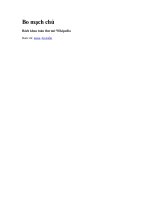BO MẠCH CHỦ-mainboard 3
Bạn đang xem bản rút gọn của tài liệu. Xem và tải ngay bản đầy đủ của tài liệu tại đây (283.86 KB, 29 trang )
Cach cai dat he dieu hanh
Tran Quang
vu_cddt06
8 tháng sau khi ra đời, Windows XP đã trở nên phổ biến nhờ nhiều tính năng mới và
sự ổn định vượt trội so với các phiên bản trước. Sắp tới, bản sửa lỗi Service Pack 1
(SP1) của hệ điều hành này sẽ được tung ra. Nếu bạn muốn nâng cấp hệ điều hành
của mình, dưới đây là một số thông tin về việc cài đặt Windows XP.
Xác định cấu hình phù hợp
Hệ điều hành ra sau luôn yêu cầu cấu hình của phần cứng (CPU, RAM, Video, Hard drive
v.v.) cao hơn các hệ điều hành trước đó. Cấu hình tối thiểu của Windows XP (theo
Microsoft) như sau:
- CPU: 233 Mhz.
- RAM: 64 MB.
- Card màn hình (video card): Super-VGA với độ phân giải tối thiểu 800 x 600.
- Ổ đĩa cứng (Hard drive): 1,5 GB trống (chưa sử dụng).
- Ổ đĩa quang (CD hoặc DVD).
- Chuột và bàn phím.
Tuy nhiên, với cấu hình tối thiểu, hệ điều hành sẽ chạy rất chậm. Nếu máy tính của bạn đã
sử dụng 2,5-3 năm thì có lẽ bạn hãy nâng cấp phần cứng trước khi cài Windows XP. Để hệ
điều hành này chạy ở mức độ “chập nhận được” thì cầu hình của máy nên tương đương:
- CPU: 500 Mhz.
- RAM: 256 MB.
- Video: hỗ trợ 3D với 8 MB video RAM (VRAM) trở lên.
- Hard drive: ATA-66 hoặc nhanh hơn với khoảng 10 GB trống. Ổ cứng cũng nên có bộ
nhớ đệm (buffer memory) 512 K trở lên.
- Ổ đĩa quang (CD hoặc DVD với chuẩn ATAPI, CD nên có tốc độ từ 8x trở lên).
- Chuột và bàn phím theo chuẩn PS/2.
Cấu hình càng cao thì càng tăng hiệu suất của hệ thống.
Nhận dạng các thiết bị ngoại vi
Do Windows XP có một giao diện hoàn toàn mới, sử dụng nhiều màu sắc và không gian 3
chiều (3D) cho các Task Bar cũng như các cửa sổ và hộp thoại, video card đóng một phần
khá quan trọng cho hiệu suất của máy. Để Windows XP thể hiện tốt giao diện 3D, card
màn hình cần có từ 16 MB VRAM trở lên.
Các thiết bị ngoại vi khác (âm thanh, modem, card mạng v.v.) cũng phải thuộc loại khá
mới và được sản xuất bởi các công ty có tên tuổi. Những thiết bị này được lắp vào máy qua
các khe cắm (I/O Slot) trên bo mạch chủ (motherboard). Có 3 loại khe cắm phổ biến, bao
gồm: ISA, PCI và AGP, được phân biệt với nhau về màu sắc và vị trí trên motherboard.
Hầu hết các máy tính để bàn đều có từ hai khe cắm PCI trở lên, còn các khe cắm ISA chỉ
có phổ biến ở các máy cũ (250 Mhz hoặc chậm hơn), cũng như AGP chỉ phổ biển ở máy
mới (500 Mhz hoặc nhanh hơn).
Tuy nhiên, khá nhiều motherboard có cả 3 loại khe cắm này. Khe cắm AGP (thường có
màu nâu hoặc xanh) nằm ở trên cùng. (Nếu có thì mỗi motherboard chỉ có 1 khe cắm này
để dùng cho video card.) Các khe cắm PCI (màu trắng) sẽ ở bên dưới khe cắm AGP, và các
khe cắm ISA (màu đen) ở dưới cùng. Các thiết bị PCI có hiệu suất cao hơn những thiết bị
cùng loại sử dụng khe cắm ISA. Tương tự, card màn hình AGP thì nhanh hơn card PCI.
Hầu hết các thiết bị ISA sẽ không thương thích với Windows XP. Tốt nhất là dùng card
màn hình AGP cho Windows XP.
Để tiết kiệm khe cắm, một số motherboard có âm thanh và video gắn kèm (on-board), các
thiết bị âm thanh và video on-board thường có hiệu suất kém hơn những thiết bị lắp thêm
vào (và đồng thời cũng không nâng cấp được). Tuy gắn kèm nhưng các thiết bị này cũng
tuân theo chuẩn AGP hoặc PCI.
Tên của card màn hình, tốc độ CPU, số lượng RAM, tên ổ đĩa cứng và một số thiết bị khác
thường sẽ xuất hiện mỗi lần máy được bật lên. Để biết cụ thể về tên của các thiết bị, bạn có
thể làm theo những bước sau trong Windows 9x/Me:
Start -> Settings -> Control Panel -> System; chọn tab “Device Manager” (nếu là Windows
2k thì chọn tab “Hardware” rồi nhấn vào nút “Device Manager”), tiếp theo kích đúp chuột
vào tên các thiết bị trong danh sách.
Ngoài ra, còn một cách khác là mở máy và đọc thông số bên trên các thiết bị.
Trình điều khiển
Sau khi biết tên các thiết bị, bước tiếp theo là tìm hiểu xem chúng có tương thích với
Windows XP hay không. Hệ điều hành quản lý và làm việc với các thiết bị ngoại vi thông
qua một phầm mềm chuyên dụng gọi là “trình điều khiển” (hay driver). Một thiết bị sẽ
tương thích với hệ điều hành khi nó có trình điều khiển dành cho hệ điều hành đó.
Bản thân Windows XP tích hợp rất nhiều trình điều khiển chung (generic drivers) để trực
tiếp hỗ trợ cho phần lớn thiết bị phổ biến. Để biết những thiết bị nào của máy tính không
được Windows XP hỗ trợ, bạn có thể khởi động hệ điều hành hiện thời (Windows
9x/Me/2k) rồi chạy Windows XP Setup, khi màn hình Welcome to Microsoft Windows XP
hiện ra, bạn chọn nút "Check System Compatibility”, tiếp theo chọn “Check my system
automantically” (Nếu máy nối mạng Internet thì dùng tuỳ chọn cho phép “download
updated Setup files” trước khi tiếp tục). Lúc này, chương trình Setup sẽ tìm hiểu hệ thống
và đưa ra một danh sách về các phần cứng và phần mềm không tương thích.
Các nhà sản xuất cũng tạo ra các trình điều khiển dành cho thiết bị để người dùng có thể tải
về từ trang web của họ. Những phiên bản mới của trình điều khiển sẽ tốt hơn các phiên bản
cũ. Windows XP ra đời đã khá lâu, vì vậy hầu hết các thiết bị có thể hoạt động được với hệ
điều hành này đều đã có trình điều khiển. Tuy nhiên, trong trường hợp không có, trình điều
khiển dành cho Windows 2000 có thể sẽ thay thế được.
Lưu ý: Chỉ nên cài hệ điều hành mới khi có đủ các trình điều khiển.
BIOS
Khi máy tính bật lên, trước khi khởi động vào một hệ điều hành, bạn có thể thấy khá nhiều
thông tin hiện ra trên màn hình. Các thông tin này được thể hiện nhờ BIOS.
BIOS (Basic Input/Output System) có nhiệm vụ nhận dạng, kiểm tra và quản lý ở mức thấp
các thiết bị để máy tính, bao gồm: card màn hình, CPU, RAM, ổ cứng, chipset và các thiết
bị ngoại vi khác. Có nhiều mẫu BIOS với những chức năng khác nhau, tuy nhiên trên thực
tế chúng đều là các phần mềm được cài cố định trên một chip bán dẫn ROM (Read Only
Memory). Các thông số của BIOS cũng như thông tin về ngày tháng được chứa tại CMOS,
một chip bán dẫn khác hoạt động bằng pin và độc lập với nguồn điện của máy.
BIOS chỉ hỗ trợ những hệ điều hành ra đời cùng hoặc trước thời điểm bo mạch chủ được
sản xuất. Vì vậy, các BIOS trước Windows XP sẽ có nhiều khả năng không hỗ trợ tốt hệ
điều hành này. Tương tự như trình điều khiển, nhà sản xuất thường viết các phiên bản mới
cho BIOS để sửa lỗi hoặc để hỗ trợ các hệ điều hành mới và người dùng có thể tải về từ
trang web của họ. Cách nâng cấp BIOS khác nhau tuỳ từng loại. Tuy nhiên, đây là quá
trình cần được làm một cách cẩn thận theo đúng hướng dẫn của nhà sản xuất. nâng cấp
BIOS khi cần thiết.
Cách cài đặt Windows XP (phần 2)
Việc cài đặt Windows XP chỉ nên tiến hành khi bạn biết phần cứng và phần mềm
(đang và sẽ dùng) tương thích với hệ điều hành. Bên cạnh đó, hiểu về bản thân hệ
điều hành và các kiểu định dạng, phân vùng ổ đĩa cũng rất quan trọng.
Các phiên bản của Windows XP
Windows XP có hai phiên bản: Home và Professional (Pro). Bản Pro có tất cả các tính
năng của bản Home và thêm những điểm sau:
1. Remote Desktop: người dùng có thể sử dụng máy tính (chạy Windows XP Pro) từ xa
bằng một máy tính khác thông qua kết nối TCP/IP (mạng nội bộ hay Internet).
2. Khả năng tham gia vào domain: Cho phép người dùng truy cập vào hệ thống mạng lớn
dưới dạng một workstation.
3. Hỗ trợ Encrypting File System (EFS): hệ thống mã hoá file cho phép người dùng mã hoá
các thư mục và file để đảm bảo bí mật.
4. Chức năng hoàn trả lại hệ thống (System Restore) của Windows XP Pro mạnh hơn của
Windows XP Home. Windows XP Pro còn có khả năng phúc hồi trình điều khiển (Driver
rollback) cho phép sử dụng lại phiên bản trước của trình điều khiển nếu phiên bản mới cài
vào gây lỗi.
5. Hỗ trợ máy tính có 2 bộ vi xử lý (CPU).
Windows XP Home chỉ có duy nhất một lợi thế so với Windows XP Pro, đó là rẻ hơn.
Ngoài ra, mỗi phiên bản của Windows XP còn chia thành bản đầy đủ (Full) và bản nâng
cấp (Upgrade). Bản Upgrade rẻ hơn bản Full. Tuy nhiên chỉ có thể cài đặt vào những máy
đã đang sử dụng Windows. Bản Upgrade của Windows XP Home cho phép bạn nâng cấp
lên từ Windows 98 hoặc Me. Bản Upgrade của Windows XP Pro cho phép bạn nâng cấp
lên từ Windows 98/Me hoặc 2K. Khi mua, nếu không thấy ghi là Upgrade thì có nghĩa đó
là bản Full.
Lưu ý: Nếu bạn đang sử dụng Windows XP Home, bạn cũng có thể nâng cấp lên Windows
XP Pro.
Các định dạng (format) của đĩa cứng
Tương tự như Windows 2000, Windows XP hỗ trợ cả hai định dạng của đĩa cứng là
FAT32 và NTFS (FAT16 cũng được hỗ trợ. Tuy nhiên, định dạng này chỉ cho phép tạo ổ
đĩa có độ lớn không quá 2,1 GB).
Nếu so sánh thì NTFS có những điểm sau đây ưu việt hơn FAT:
1. Chấp nhận lỗi của đĩa: NTFS cho phép hệ điều hành biết và không ghi thông tin lên
phần đĩa đã bị hỏng (nếu có) để đảm bảo tính toàn vẹn của thông tin.
2. Bảo mật: NTFS hỗ trợ các mức bảo mật khác nhau cho đến từng file cụ thể. Ngoài ra
NTFS hộ trợ EFS tạo điều kiện cho người dùng tăng tính năng bảo mật bằng cách mã hoá
file và thư mục.
3. Nén file và thư mục: NTFS cho phép bạn nén thông tin lại để tiết kiện ổ đĩa. Điều này có
thể thực hiện dễ dàng trên toàn ổ đĩa, hay ở mức thư mục hoặc file.
4. Quản lý và hạn chế tài nguyên: cho phép quản trị mạng hạn chế mức độ, dung lượng đĩa
mà một người dùng cụ thể có thể sử dụng.
Nhìn chung, chỉ NTFS mới cho phép sử dụng hết các tính năng về quản lý tài nguyên của
Windows XP (đặc biệt là đối với bản Pro).
Tuy nhiên, DOS và Windows 9x/ME không hỗ trợ định dạng NTFS (không nhận dạng,
đọc/ghi được). Vì vậy sẽ có 2 lý do để cài Windows XP mà dùng định dạng FAT32:
1. Nếu bạn muốn sử dùng hệ điều hành Windows 98/95 hoặc ME trên cùng một máy với
Windows XP.
2. Nếu bạn muốn có thể khởi động máy vào DOS để sửa chữa hoặc thay đổi khi hệ thống
bị trục trặc.
Việc tạo phân vùng và định dạng đĩa không cần thiết phải được thực hiện trước khi cài đặt
mới. Chương trình Setup của Windows XP làm việc này một cách rất nhanh gọn.
Tạo thêm ổ đĩa
Ổ đĩa mà được thể hiện bằng các ký tự C:\ hoặc D:\ trên thực tế là những “phân vùng”
(partition). Trên một ổ cứng (thiết bị lưu trữ được lắp vào máy), có thể tạo ra một hoặc
nhiều partition. Việc tạo ra các partion như vậy gọi là “phân vùng cho ổ đĩa”. Mỗi phân
vùng trên ổ cứng sẽ được hệ điều hành gắn cho một chữ cái để làm tên, phân vùng cần
được định dạng (format) trước khi có thể hoạt động như một ổ đĩa. Tổng dung lượng của
các phân vùng trên cùng một đĩa cứng sẽ tương đương dung lượng của đĩa cứng đó.
Nếu chỉ dùng 1 hệ điều hành thì không cần thiết phải có nhiều hơn một ổ đĩa. (Mặc dù có 2
ổ đĩa trở nên rất thuật tiện cho việc sao lưu dữ liệu hoặc sửa chữa máy). Tuy nhiên, nếu
muốn cài đặt nhiều hệ điều hành trên cùng một máy thì việc tạo ra nhiều ổ đĩa là điều
không tránh khỏi.
Có hai cách để tạo thêm ổ đĩa: Tạo ra nhiều ổ đĩa trên một đĩa cứng hoặc lắp thêm đĩa
cứng.
1. Phân vùng đĩa cứng:
Nếu là đĩa cứng mới, việc phân vùng có thể làm bằng Fdisk (có trong đĩa khởi động của
Windows 98: khởi động vào DOS rồi gõ Fdisk tại dấu nhắc, sau đó nhấn Enter) hoặc chỉ
cần cài đặt hệ điều hành từ ổ CD-ROM, chương trình cài đặt sẽ thực hiện công việc này.
Nếu là đĩa cứng hiện đang được sử dụng, bạn cần dùng một số tiện ích để làm việc này.
Hiện thời Partition Magic 7.0 của PowerQuest là tốt nhất.
Sử dụng một đĩa cứng với nhiều phân vùng có điểm lợi là tiết kiệm cả về không gian bên
trong vỏ máy, cũng như tài chính và công sức (không cần phải mở máy ra và lắp đặt thiết
bị). Ngoài ra, không phải máy nào cũng có đủ nguồn điện và cho một thiết bị mới. Tuy
nhiên, cách này có một số bất lợi sau:
- Tốc độ chậm: Do nằm cùng một đĩa cứng cơ học nên việc di chuyển file giữa các ổ đĩa
(phân vùng) sẽ chậm hơn nhiều so với tốc độ thực của đĩa cứng.
- Không an toàn cho việc sao lưu: vì cùng nằm trên một đĩa cứng, nếu đĩa cứng này bị
hỏng cơ học thì toàn bộ thông tin trên tất cả các ổ đĩa sẽ bị ảnh hưởng.
- Không tận dụng được tính năng “prefetch” của Windows XP: Windows XP sẽ tự động
sắp xếp các file thường xuyên được truy cập vào cùng một chỗ để tăng tốc độ truy cập.
Điều này sẽ bị ảnh hưởng nếu các file này lại nằm ở các ổ đĩa khác nhau trên cùng một đĩa
cứng.
2. Lắp thêm ổ cứng:
Đây là biện pháp tốt nhất, nhưng yêu cầu phải có không gian và nguồn điện bên trong vỏ
máy. Lắp thêm đĩa cứng và cài mỗi hệ điều hành trên một đĩa cứng (trong trường hợp này,
mỗi đĩa cứng chỉ có một partition), sẽ làm cho hệ điều hành hoạt động tốt hơn. Đồng thời,
việc di chuyển file sẽ nhanh hơn và sao lưu cũng an toàn hơn. Nếu bạn định cài Windows
XP theo kiểu dual boot cùng với một hệ điều hành khác, lắp thêm một đĩa cứng là việc rất
nên làm. Các đĩa cứng đời mới sẽ tận dụng được những tính năng của Windows XP tốt
hơn.
Lưu ý: Nếu lắp thêm đĩa cứng vào cùng một cáp IDE với ổ đĩa cũ, jumper của đĩa cứng
mới cần phải để ở chế độ Slave và jumper của đĩa cứng cũ phải để ở chế độ Master. Không
nên để đĩa cứng và đĩa quang sử dụng chung một cáp IDE vì điều này sẽ làm chậm tốc độ
của đĩa cứng. Với đĩa cứng có tốc độ từ ATA-66 hoặc nhanh hơn cần dùng cáp IDE loại
80-pin.
Windows XP vừa mới ra đời và hầu như mọi người đều bị gây ấn tượng mạnh bởi hệ điều
hành (HĐH) mà Microsoft nói rằng họ đã tiêu hàng tỉ đô la để phát triển. Nhiều người
muốn thử chuyển sang HĐH mới nhưng lại không nỡ chia tay với những gì đã là quen
thuộc.
Người dùng có thể cài đặt 2 hoặc hơn 2 (HĐH) trên một máy tính với điều kiện là phải làm
thế nào để dàn xếp cho các HĐH này có thể chung sống hoà bình với nhau. Với khả năng
hỗ trợ đa HĐH, bạn có thể lựa chọn khởi động một HĐH hoặc chỉ định khởi động một
HĐH ngầm định trong trường hợp không có lựa chọn nào lúc khởi động máy tính.
Trước khi sử dụng tính năng hỗ trợ đa HĐH, bạn cần lưu ý một số điểm sau:
Mỗi HĐH đều chiếm giữ một khoảng không gian đĩa cứng quí giá, và khả năng tương
thích của hệ thống file sẽ là một vấn đề nan giải nếu như bạn cài đặt Windows XP trên một
phân vùng đĩa và các HĐH khác trên nhưng phân vùng đĩa khác. Ngoài ra, các phiên bản
Windows trước Windows 2000, kể cả dòng Win9x, đều không thể hoạt động được trong
môi trường có định dạng đĩa NTFS. Tuy nhiên, tính năng hỗ trợ đa HĐH là một đặc điểm
đáng giá đối với những ai ưa thích khám phá nhưng lại không muốn chia tay với những gì
quen thuộc.: Duy trì việc cài đặt nhiều HĐH để phòng trường hợp bị đổ vỡ hệ thống sẽ là
không cần thiết nữa nếu như máy tính của bạn có Windows XP. Nếu như hệ thống của bạn
gặp trục trặc, giả sử với một trình điều khiển thiết bị mới được cài đặt, bạn có thể sử dụng
chế độ Safe Mode để HĐH khởi động với những thiết đặt ngầm định và bạn có thể cho
Windows XP biết cần phải làm gì để hệ thống ổn định trở lại.
CÀI ĐẶT WINDOWS 2000 VÀ WINDOWS XP TRÊN MỘT MÁY TÍNH
Trước khi cài đặt Windows 2000 và Windows XP trên một máy tính cần chuẩn bị những
phân vùng đĩa khác nhau cho các HĐH này. Nói một cách dễ hiểu, bạn phải phân chia một
đĩa cứng vật lý thành những ổ luận lý mang các tên như C hoặc D, nếu bạn chỉ có một đĩa
cứng. Để làm điều này, bạn có thể sử dụng các tiện ích phân vùng ổ đĩa rất tốt như
Partition Magic hoặc System Commander.
Để Windows 2000 và Windows XP tồn tại trên cùng một máy, phải cài đặt mỗi HĐH trên
một phân vùng đĩa riêng. Tất nhiên các ứng dụng của mỗi HĐH cũng phải được cài đặt
trên phân vùng chứa HĐH đó. Việc cài 2 HĐH này trên những phân vùng đĩa riêng tránh
cho những file quan trọng của 2 HĐH này bị ghi đè lên nhau.
Mặc dù cả Windows 2000 và Windows XP đều hỗ trợ FAT và FAT 32, nhưng định dạng
NTFS mới là đặc điểm đáng giá của 2 HĐH này. Do vậy, khi cài đặt, bạn nên chọn định
dạng đĩa NTFS cho cả 2 phân vùng đĩa.
Nói chung, bạn nên cài đặt Windows 2000 trước khi cài Windows XP. Không nên cài
Windows XP lên một đĩa nén trừ phi nó được nén dưới định dạng NTFS. Bạn cũng cần lưu
ý một thủ thuật sau: để tiết kiệm đĩa cứng, bạn nên cài đặt những ứng dụng dùng chung
cho cả 2 HĐH ở một vị trí nhất định. Giả sử, bạn cài đặt Microsoft Office ở cả 2 HĐH
nhưng chỉ phải đặt ở một vị trí.
CÀI ĐẶT WINDOWS NT 4.0 VÀ WINDOWS XP TRÊN MỘT MÁY TÍNH
Muốn cài đặt Windows XP và các phiên bản HĐH trước đó trong họ Windows như
Windows NT Workstation 4.0 chẳng hạn, bạn cần chú ý tới vấn đề tương thích giữa các hệ
thống file. Thông thường, hệ thống file NTFS được coi là lựa chọn số một vì nó có những
đặc điểm rất đáng giá như dịch vụ Active Directory và tính bảo mật cao. Tuy nhiên, không
nên dùng NTFS trên một máy tính có cài cả Windows XP và Windows NT Workstation 4.0
. Trên những máy tính này, phân vùng đĩa FAT hoặc FAT32 chứa HĐH Windows NT
Workstation 4.0 sẽ cho phép tiếp cận những file cần thiết khi máy được khởi động vào
HĐH này. Hơn thế nữa, nếu Windows NT không được cài đặt trên phân vùng đĩa gốc, mà
thường là phân vùng đầu tiên trên đĩa, thì phân vùng đĩa đầu tiên này cũng nên được định
dạng theo hệ thống file FAT. Lý do của điều này là vì những HĐH ra đời trước sẽ không
thể tiếp cận vào một phân vùng đĩa được định dạng theo phiên bản NTFS mới nhất. Tuy
nhiên, Windows NT 4.0 Service Pack 4 và những phiên bản sau đó là một ngoại lệ. Tức là
chúng có thể truy xuất được những phân vùng đĩa do hệ thống file NTFS mới nhất tạo ra,
tất nhiên là với một số hạn chế. Tuy vậy, thậm chí cả bản Service Pack mới nhất cũng
không thể truy xuất những file có sử dụng những đặc tính mới của NTFS. Windows NT 4.0
không thể truy xuất được những file được lưu trong phân vùng NTFS ra đời sau khi
Windows NT 4.0 xuất hiện. Ta lấy ví dụ: Windows NT 4.0 sẽ không thể mở được một file
được mã hóa (Encrypted) bởi vì khả năng mã hóa file ra đời sau HĐH này.
Chú ý: Nếu bạn cài đặt Windows NT 3.51 hoặc các HĐH thuộc họ Windows trước đó lên
phân vùng đĩa FAT, và Windows XP lên phân vùng NTFS, thì khi chạy NT 3.51 bạn sẽ
không thể thấy được phân vùng NTFS.
CÀI ĐẶT MS-DOS HOẶC WINDOWS 9x CÙNG WINDOWS XP TRÊN MỘT MÁY
TÍNH
Như đã đề cập tới ở phần trên, bạn cần phải xem xét tới khả năng tương thích của các hệ
thống file trước khi qiuyết định cài đặt Windows XP cùng các HĐH họ Windows trước nó.
Bạn cần phải biết HĐH nằm trên phân vùng NTFS có thể truy xuất các file trên phân vùng
FAT hoặc FAT32, nhưng điều nguợc lại sẽ không xảy ra. Và bạn cũng phải lưu ý rằng,
HĐH ra đời trước thì cài trước,
HĐH mới nhất thì phải cài đặt sau cùng.
MS-DOS VỚI WINDOWS XP
MS-DOS phải được cài đặt trên phân vùng đĩa gốc dưới định dạng FAT. Sau bạn mới nên
tiến hành cài đặt Windows XP
CÀI ĐẶT WINDOWS 9x VỚI WINDOWS XP
Cũng giống như trường hợp với MS-DOS, Windows 9x phải được cài trên phân vùng đĩa
gốc dưới định dạng FAT (FAT32 nếu cài Windows 95 OSR2, Windows 98, Windows
ME). Nếu Windows 9x không được cài đặt trên phân vùng đĩa gốc, thì phân vùng đĩa gốc
cũng phải được định dạng theo FAT (hoặc FAT32 nếu cài Windows 95 OSR2, Windows
98, Windows ME).
Chú ý: Windows XP sẽ không thể nhận ra các thành phần được nén bằng DriveSpace hoặc
DoubleSpace. Tuy nhiên, cũng chẳng cần phải giải nén vì bạn chỉ dùng Windows 9x để
tiếp cận các thành phần này mà thôi.
CÀI ĐẶT LINUX RED HAT 7.1 VÀ WINDOWS XP TRÊN MỘT MÁY TÍNH
Nếu bạn muốn có cả 2 đối thủ sừng sỏ là Linux Red Hat 7.1 và Windows XP trên máy tính
của mình thì điều đầu tiên phải làm là tạo ra các phân vùng đĩa phù hợp cho từng hệ điều
hành.Vì hệ thống file của Linux khác hoàn toàn so với của Windows và không thể truy
xuất lẫn nhau cho nên bạn hãy dành cho Windows XP phân vùng NTFS và Red Hat phân
vùng Linux Native cùng Linux Swap.Trong trường hợp này, bạn nên sử dụng các chương
trình phân hoạch ổ đĩa nổi tiếng như Partition Magic, System Commander... giúp bạp phân
chia ổ cứng như mong muốn.Bạn nên cài đặt Windows XP trước khi cài Red Hat 7.1. Khi
cài đặt Red Hat 7.1 cần chú ý cài đặt LILO lên Master Boot Record (MBR). Tuy nhiên bạn
cũng không phải bận tâm về điều này lắm vì Red Hat 7.1 chọn chế độ cài đặt ngầm định
của nó là như vậy rồi. Cũng theo ngầm định Red Hat gọi phân vùng đĩa chứa các HĐH
khác là [dos], bạn nên đổi lại là Windows Xp để tiện cho sau này.Mỗi khi bật máy tính,
LILO sẽ khởi động trước tiên và cho bạn lựa chọn chạy HĐH nào, Red Hat hay Windows
XP.
CÀI ĐẶT NHIỀU HĐH CÙNG WINDOWS XP TRÊN MỘT MÁY TÍNH
Trên máy tính của bạn có thể có mặt Win9x. ME, NT, 2000, XP, Linux, BeOS hay gần như
bất cứ HĐH nào nữa với điều kiện là bạn cài chúng. Tuy vậy, bạn chỉ nên làm điều “dại
dột” này nếu như bạn là dân mê máy tính đích thực. Tôi thấy, đã có nhiều bài báo trên
PCW Việt Nam đề cập tới việc cài đặt nhiều HĐH trên một PC. Do vậy, ở đây tôi sẽ không
đề cập chi tiết tới cách làm như thế nào, chỉ xin lưu ý các bạn một số điểm sau:
· Trước tiên, bạn cần sao lưu các dữ liệu quan trọng
· Cài System Commander 2000 (SC2000) trên phân vùng FAT hoặc FAT32
· Dùng SC2000 để tạo phân vùng cho các HĐH
· Tiến hành cài đặt lần lượt từ HĐH ra đời trước trở đi (Bạn luôn phải chọn chế độ Clean
Installation)
· Sau khi hoàn tất cài đặt các HĐH, bạn phải dùng một đĩa khởi động (của Win98 chẳng
hạn) để truy xuất vào thư mục chứa SC2000 (thường có tên là SC), rồi chạy file scin.exe
thì SC2000 mới nhận ra các HĐH.
Tất nhiên, trong khi tiến hành công việc bạn sẽ gặp nhiều vấn về mà thoạt tiên bạn cảm
thấy mình không thể giải quyết nổi. Đừng nản chí, rồi ngay lập tức bạn sẽ thấy vấn đề
không đến nỗi hóc búa lắm đâu. Tôi tin chắc rằng, bạn cũng như tôi đều rất “yêu” cái cảm
giác khi mình giải được một bài toán mà trước đó mình tưởng là nằm ngoài khả năng của
mình
CÀI ĐẶT WINDOWS 2000 VÀ WINDOWS XP TRÊN MỘT MÁY TÍNH
Trước khi cài đặt Windows 2000 và Windows XP trên một máy tính bạn cần chuẩn bị những phân
vùng đĩa khác nhau cho các HĐH này. Nói một cách dễ hiểu, bạn phải phân chia một đĩa cứng vật
lý thành những ổ luận lý mang các tên như C hoặc D, nếu bạn chỉ có một đĩa cứng. Để làm điều
này, bạn có thể sử dụng các tiện ích phân vùng ổ đĩa rất tốt như Partition Magic hoặc System
Commander.
Để Windows 2000 và Windows XP tồn tại trên cùng một máy, bạn phải cài đặt mỗi HĐH trên một
phân vùng đĩa riêng. Tất nhiên các ứng dụng của mỗi HĐH cũng phải được cài đặt trên phân vùng
chứa HĐH đó. Việc cài 2 HĐH này trên những phân vùng đĩa riêng tránh cho những file quan trọng
của 2 HĐH này bị ghi đè lên nhau.
Mặc dù cả Windows 2000 và Windows XP đều hỗ trợ FAT và FAT 32, nhưng định dạng NTFS mới
là đặc điểm đáng giá của 2 HĐH này. Do vậy, khi cài đặt, bạn nên chọn định dạng đĩa NTFS cho
cả 2 phân vùng đĩa.
Nói chung, nên cài đặt Windows 2000 trước khi cài Windows XP. Không nên cài Windows XP lên
một đĩa nén trừ phi nó được nén dưới định dạng NTFS. Bạn cũng cần lưu ý một thủ thuật sau: để
tiết kiệm đĩa cứng, bạn nên cài đặt những ứng dụng dùng chung cho cả 2 HĐH ở một vị trí nhất
định. Giả sử, bạn cài đặt Microsoft Office ở cả 2 HĐH nhưng chỉ phải đặt ở một vị trí.
CÀI ĐẶT WINDOWS NT 4.0 VÀ WINDOWS XP TRÊN MỘT MÁY TÍNH
Muốn cài đặt Windows XP và các phiên bản HĐH trước đó trong họ Windows như Windows NT
Workstation 4.0 chẳng hạn, bạn cần chú ý tới vấn đề tương thích giữa các hệ thống file. Thông
thường, hệ thống file NTFS được coi là lựa chọn số một vì nó có những đặc điểm rất đáng giá như
dịch vụ Active Directory và tính bảo mật cao. Tuy nhiên, không nên dùng NTFS trên một máy tính
có cài cả Windows XP và Windows NT Workstation 4.0 . Trên những máy tính này, phân vùng đĩa
FAT hoặc FAT32 chứa HĐH Windows NT Workstation 4.0 sẽ cho phép tiếp cận những file cần
thiết khi máy được khởi động vào HĐH này. Hơn thế nữa, nếu Windows NT không được cài đặt
trên phân vùng đĩa gốc, mà thường là phân vùng đầu tiên trên đĩa, thì phân vùng đĩa đầu tiên này
cũng nên được định dạng theo hệ thống file FAT. Lý do của điều này là vì những HĐH ra đời trước
sẽ không thể tiếp cận vào một phân vùng đĩa được định dạng theo phiên bản NTFS mới nhất. Tuy
nhiên, Windows NT 4.0 Service Pack 4 và những phiên bản sau đó là một ngoại lệ. Tức là chúng
có thể truy xuất được những phân vùng đĩa do hệ thống file NTFS mới nhất tạo ra, tất nhiên là với
một số hạn chế. Tuy vậy, thậm chí cả bản Service Pack mới nhất cũng không thể truy xuất những
file có sử dụng những đặc tính mới của NTFS. Windows NT 4.0 không thể truy xuất được những
file được lưu trong phân vùng NTFS ra đời sau khi Windows NT 4.0 xuất hiện. Ta lấy ví dụ:
Windows NT 4.0 sẽ không thể mở được một file được mã hóa (Encrypted) bởi vì khả năng mã hóa
file ra đời sau HĐH này.
Chú ý: Nếu bạn cài đặt Windows NT 3.51 hoặc các HĐH thuộc họ Windows trước đó lên phân
vùng đĩa FAT, và Windows XP lên phân vùng NTFS, thì khi chạy NT 3.51 bạn sẽ không thể thấy
được phân vùng NTFS.
CÀI ĐẶT MS-DOS HOẶC WINDOWS 9x CÙNG WINDOWS XP TRÊN MỘT MÁY TÍNH
Như đã đề cập tới ở phần trên, bạn cần phải xem xét tới khả năng tương thích của các hệ thống
file trước khi qiuyết định cài đặt Windows XP cùng các HĐH họ Windows trước nó. Bạn cần phải
biết HĐH nằm trên phân vùng NTFS có thể truy xuất các file trên phân vùng FAT hoặc FAT32,
nhưng điều nguợc lại sẽ không xảy ra. Và bạn cũng phải lưu ý rằng, HĐH ra đời trước thì cài
trước,
HĐH mới nhất thì phải cài đặt sau cùng.
MS-DOS VỚI WINDOWS XP
MS-DOS phải được cài đặt trên phân vùng đĩa gốc dưới định dạng FAT. Sau bạn mới nên tiến
hành cài đặt Windows XP
CÀI ĐẶT WINDOWS 9x VỚI WINDOWS XP
Cũng giống như trường hợp với MS-DOS, Windows 9x phải được cài trên phân vùng đĩa gốc dưới
định dạng FAT (FAT32 nếu cài Windows 95 OSR2, Windows 98, Windows ME). Nếu Windows 9x
không được cài đặt trên phân vùng đĩa gốc, thì phân vùng đĩa gốc cũng phải được định dạng theo
FAT (hoặc FAT32 nếu cài Windows 95 OSR2, Windows 98, Windows ME).
Chú ý: Windows XP sẽ không thể nhận ra các thành phần được nén bằng DriveSpace hoặc
DoubleSpace. Tuy nhiên, cũng chẳng cần phải giải nén vì bạn chỉ dùng Windows 9x để tiếp cận
các thành phần này mà thôi.
CÀI ĐẶT LINUX RED HAT 7.1 VÀ WINDOWS XP TRÊN MỘT MÁY TÍNH
Nếu muốn có cả 2 đối thủ sừng sỏ là Linux Red Hat 7.1 và Windows XP trên máy tính của mình thì
điều đầu tiên phải làm là tạo ra các phân vùng đĩa phù hợp cho từng hệ điều hành.Vì hệ thống file
của Linux khác hoàn toàn so với của Windows và không thể truy xuất lẫn nhau cho nên bạn hãy
dành cho Windows XP phân vùng NTFS và Red Hat phân vùng Linux Native cùng Linux
Swap.Trong trường hợp này, bạn nên sử dụng các chương trình phân hoạch ổ đĩa nổi tiếng như
Partition Magic, System Commander... giúp bạp phân chia ổ cứng như mong muốn.Bạn nên cài
đặt Windows XP trước khi cài Red Hat 7.1. Khi cài đặt Red Hat 7.1 cần chú ý cài đặt LILO lên
Master Boot Record (MBR). Tuy nhiên cũng không phải bận tâm về điều này lắm vì Red Hat 7.1
chọn chế độ cài đặt ngầm định của nó là như vậy rồi. Cũng theo ngầm định Red Hat gọi phân vùng
đĩa chứa các HĐH khác là [dos], bạn nên đổi lại là Windows Xp để tiện cho sau này.Mỗi khi bật
máy tính, LILO sẽ khởi động trước tiên và cho bạn lựa chọn chạy HĐH nào, Red Hat hay Windows
XP.
CÀI ĐẶT NHIỀU HĐH CÙNG WINDOWS XP TRÊN MỘT MÁY TÍNH
Trên máy tính có thể có mặt Win9x. ME, NT, 2000, XP, Linux, BeOS hay gần như bất cứ HĐH nào
nữa với điều kiện là bạn cài chúng. Tuy vậy, bạn chỉ nên làm điều “dại dột” này nếu như bạn là
dân mê máy tính đích thực. Tôi thấy, đã có nhiều bài báo trên PCW Việt Nam đề cập tới việc cài
đặt nhiều HĐH trên một PC. Do vậy, ở đây tôi sẽ không đề cập chi tiết tới cách làm như thế nào,
chỉ xin lưu ý các bạn một số điểm sau:
· Trước tiên, cần sao lưu các dữ liệu quan trọng
· Cài System Commander 2000 (SC2000) trên phân vùng FAT hoặc FAT32
· Dùng SC2000 để tạo phân vùng cho các HĐH
· Tiến hành cài đặt lần lượt từ HĐH ra đời trước trở đi (Bạn luôn phải chọn chế độ Clean
Installation)
· Sau khi hoàn tất cài đặt các HĐH, bạn phải dùng một đĩa khởi động (của Win98 chẳng hạn) để
truy xuất vào thư mục chứa SC2000 (thường có tên là SC), rồi chạy file scin.exe thì SC2000 mới
nhận ra các HĐH.
Tất nhiên, trong khi tiến hành công việc bạn sẽ gặp nhiều vấn về mà thoạt tiên bạn cảm thấy mình
không thể giải quyết nổi. Đừng nản chí, rồi ngay lập tức bạn sẽ thấy vấn đề không đến nỗi hóc búa
lắm đâu. Tôi tin chắc rằng, bạn cũng như tôi đều rất “yêu” cái cảm giác khi mình giải được một bài
toán mà trước đó mình tưởng là nằm ngoài khả năng của mình.
Một phiên bản hệ điều hành mới cũng giống như đôi giày mới: nhìn qua thì có vẻ tốt
nhưng không biết có vừa chân hay không nếu chưa đi thứ một thời gian. Điều này cũng
đúng với Windows XP. Vậy có thể cho PC chạy phiên bản Windows cũ đồng thời với XP
để có thể thích ứng dần với hệ điều hành mới theo bước đi riêng của mình được không?
Hoàn toàn có thể được.
Quá trình cài đặt Windows XP cho phép bạn giữ lại hệ điều hành cũ bằng cách thiết lập
khởi động nhiều hệ điều hành (multiboot) cho PC. Mỗi lần khởi động hệ thống, khi